Võrguadapteri koodi 31 tõrge seadmehalduris võib ilmneda Windowsi põhises arvutis (Windows 10, 8, 7 või Vista), kui võrgu (Ethernet/LAN) kontrolleri sobiv draiver pole õigesti installitud või on rikutud. Vea "kood 31" täielik kirjeldus teabekastis "Seadme olek" on järgmine:
"See seade ei tööta korralikult, kuna Windows ei saa laadida selle seadme jaoks vajalikke draivereid. (Kood 31)".
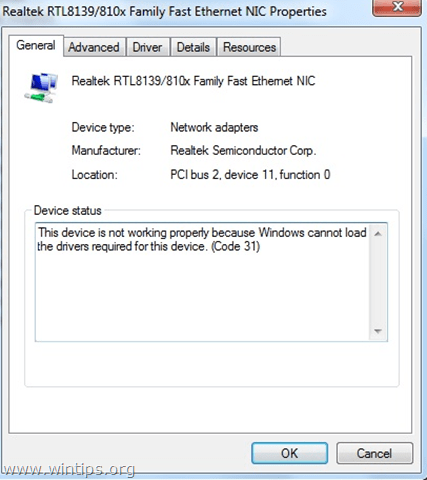
Kui ühes (või mitmes) seadmes ilmneb tõrge Code 31, kuvatakse vastav seade selle kõrval seadmehalduris kollase hüüumärgiga.
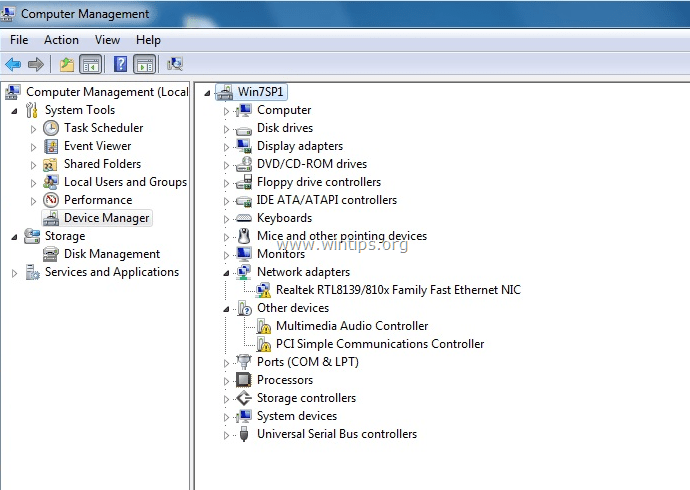
Mitmel juhul võib Etherneti tõrge "Code 31" ilmneda hoolimata sellest, et Etherneti kontrolleri õige draiver on juba installitud. Sellistel juhtudel peate võrguadapteri veakoodi 31 lahendamiseks tegema mõned täiendavad toimingud.
See õpetus sisaldab üksikasjalikke samme ja juhiseid Etherneti kontrolleri koodi 31 vea lahendamiseks seadmehalduris.
Võrgukontrolleri koodi 31 tõrke parandamine seadmehalduris.
Lahendus 1. Installige võrgukontrolleri uusim draiver, et parandada võrguadapteri koodi 31 viga.
Samm 1. Laadige alla uusimad võrguadapteri draiverid.
1. Liikuge teisest arvutist oma arvuti tootja tugisaidile (kui teil on kaubamärgiga personaalarvuti või sülearvuti) või emaplaadi tugisaidile (sisemiste võrguadapterite jaoks) ja laadige alla võrgu jaoks uusim draiveriversioon Kontroller. Pärast allalaadimist kopeerige draiver USB-draivi ja seejärel teisaldage allalaaditud draiver probleemsesse arvutisse.
2. samm. Installige Etherneti adapteri draiverid.
1. Järgige allalaaditud Etherneti adapteri draiveri arvutisse installimiseks tootja juhiseid.
2. Kontrollige, kas teie Etherneti kontroller töötab korralikult. Kui seadmehalduris kuvatakse endiselt koodi 31 viga, jätkake lahendusega 2.
Lahendus 2. Eemaldage kehtetud registrivõtmed ja installige uuesti LAN-adapteri draiverid, et lahendada võrguadapteri koodi 31 tõrge.
Samm 1. Avage registriredaktor ja varundage register.
Avage registriredaktor. Et seda teha:
1. Vajutage samaaegselt "Võida”  + “R” klahvid laadimiseks Jookse Dialoogikast.
+ “R” klahvid laadimiseks Jookse Dialoogikast.
2. Tüüp regedit ja vajutage Sisenema registriredaktori avamiseks.

TÄHTIS:Enne jätkamist tehke oma registrist varukoopia. Et seda teha:
- Avage peamenüüst Fail & vali Ekspordi.

Määrake sihtkoha asukoht (nt teie Töölaud), andke eksporditud registrifailile failinimi (nt "RegistryUntouched”), valige aadressil Ekspordivahemik: kõik ja vajutage Salvesta.

2. samm. Kustutage kehtetud registrivõtmed.
1. Pärast registri varundamist liikuge (vasakult paanilt) selle võtme juurde:
- HKEY_LOCAL_MACHINE\SYSTEM\CurrentControlSet\Control\Network
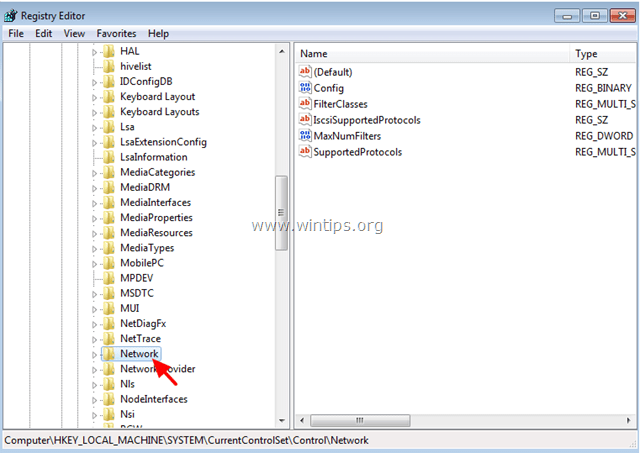
2. Nüüd vaadake paremat paani, et leida ja kustutada järgmine (REG_BINARY) väärtus:
- konfig
(HKEY_LOCAL_MACHINE\SYSTEM\CurrentControlSet\Control\Network\Config)
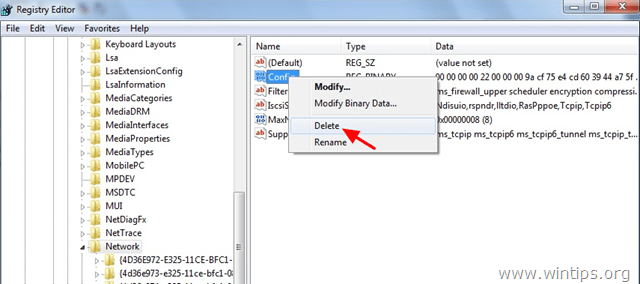
3. Sulgege registriredaktor.
2. samm. Desinstallige võrguadapter seadmehaldurist.
1. Avage Seadmehaldur. Et seda teha:
- Vajutage "Windows”
 + “R” klahvid laadimiseks Jookse Dialoogikast.
+ “R” klahvid laadimiseks Jookse Dialoogikast. - Sisestage "devmgmt.msc” ja vajutage Sisenema.
![image_thumb[3] image_thumb[3]](/f/c1d7384facd5f9d60fff496e95225422.png)
2. Laiendage võrguadapterid.
3. Paremklõpsake kollase märgistusega Etherneti adapteril ja valige Desinstallige. *
* Märge: Kui küsitakse, ärge eemaldage draiverifaile süsteemist. See pole vajalik.
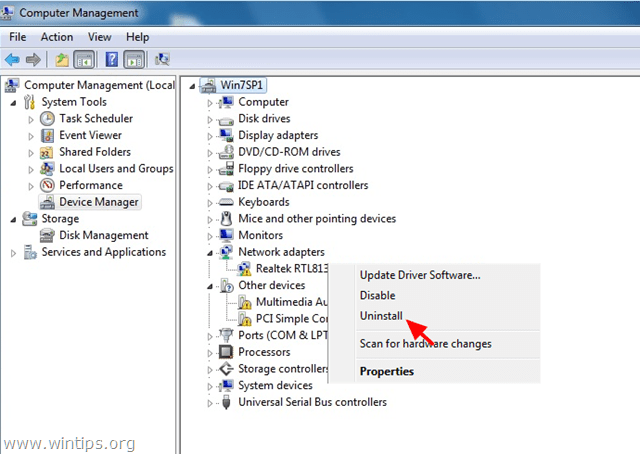
4. Taaskäivitage arvuti ja laske Windowsil Etherneti draiverid automaatselt installida. *
* Märge: Kui Windows ei leia Etherneti kontrolleri jaoks sobivat draiverit või kui olete draiveri desinstallimise ajal kustutanud siis peate oma võrguadapteri uusima draiveriversiooni alla laadima ja installima tootja tugisaidilt.
See on kõik!
minu probleem ei olnud Ethernetis, vaid Netgeari adapteris. Ostsin netgeari inimese soovitusel uuema, aga kui vana desinstallisin ja uut installida proovisin, siis see ei installinud, nii et algas kogu õudusunenägu. desinstallitud ja õnnetult uuesti installitud. ei saanud taastada, et jõuda tagasi aega, mil vanem töötas. ikka kinni. pean kasutama oma win10 sülearvutit lihtsalt vastuste saamiseks. pole kindel, kas peaksin pärast selle lõime järgimist proovima vanemat uuesti installida või uuema uuesti installima…? (Win7Pro 64 bit) netgear WNA1100 (vanem) Netgear 600 A6100 on uuem.
Proovisin teie Etherneti probleemi lahendamise 2. sammu ja eemaldasin registrist konfiguratsioonikirje, desinstallisin Etherneti draiveri ja taaskäivitasin windowsi probleemi lahendamiseks ja kui see uuesti käivitati, installiti draiver korralikult ja probleem lahendati ning boonusena oli punane X läinud.
Mul oli sama probleem ja see oli Checkpoint VPN-i kliendi eemaldamise tulemus, uuesti installimine lahendas kogu probleemi
Need toimingud ei tööta minu Windows 7 sülearvutis. Ka adaptereid ei saa desinstallida. Adapteri installitud uusimad draiverid ei lahenda ka probleemi. Süsteemil pole ka varasemat taastepunkti salvestatud, mistõttu ei saa seda isegi tagasi pöörata.
Minu probleemid algasid pärast äkilist voolukatkestust ja arvuti käivitati kord sinise ekraaniga. Pärast edukat tavalist buutimist pole mul võrguprobleeme. Nii juhtmega kohtvõrku kui ka wifit ei saa kasutada.
Proovige mõlemat lahendust, see ikka ei tööta, nii nfForce'i võrgukontroller kui ka Broadcomi traadita 802.11b/g WLang on näidatud kollase värviga! seadmehalduris tundmatu all.
Winwows on kindlaks teinud, et teie seadme draiveritarkvara on ajakohane ja parim draiver on juba installitud.
Vau, tubli härra! Ma ei suuda teid tõesti piisavalt tänada! Sa päästsid mu!!! Väga head näpunäited ja seda on lihtne rakendada!
Äge Mees!!
Mul oli raskusi selle Code31 probleemiga, see lahenes hetkega pärast teie artikli lugemist
Registrilahendus päästis mind Windowsi operatsioonisüsteemi uuesti installimisest, andmete varundamisest ja taastamisest ning vahemälu andmete kaotamisest...
tänan teid väga! x milj
Jah, see on probleem, mida programm töötas 7-ga, kuid kui ma uuendan versioonile 10, see ei tööta. Ma arvan, et 7 oli uuendamiseks liiga vana.
jah, ma proovin, kuid kui ma jõuan võrgu laiendamiseni, pole paremas paanis konfi. Otsisin laiendatavat 5 kausta. kadunud pordi usb-draiverid, mida uuendatakse 7-lt 10-le
Sa oled geenius pärast mitu päeva Internetis kaevamist, leidsin lõpuks oma päästja.
Aitäh miljon korda. See on hästi kirjutatud ja samme on lihtne järgida
Kui järgin lahendust 2, ei leia ma võrgukaustast konfiguratsiooni väärtust. Seal on ainult vaike- ja filtriklassid. Ma järgisin lahendust 1, kuid ma ei saa oma viga parandada.
(HP – PC / Windows 10)
Hästi kirjutatud õpetus. Mul tekkis see probleem hiljuti, kuid ma pole ikka veel leidnud hõlpsasti jälgitavat õpetust selle kohta, kuidas seda parandada. See näitas mind õiges suunas; aga see pole minu jaoks ikka veel lahendatud..
Mul on ASUS usb-n53 juhtmevaba adapter. Draiverite desinstallimisel pean vaid usb arvuti küljest lahti ühendama ja uuesti vooluvõrku ühendama ning draiver on tagasi. Ma pole isegi kindel, et see installib draiveri uuesti, sest niipea, kui ma selle ühendan, on see koheselt seadmehalduris tagasi ja draiveri installimisel pole ühtegi kasti, mis ilmub, nii et idk.
Kas arvate, et draiveri käsitsi kustutamisest ja USB-kettalt uuesti installimisest võib abi olla? kui jah, siis kuidas ma seda teen.